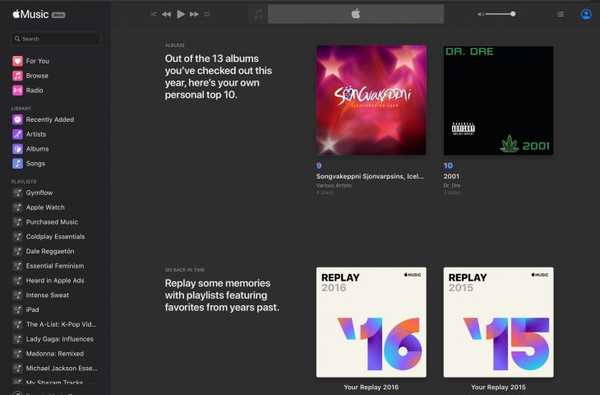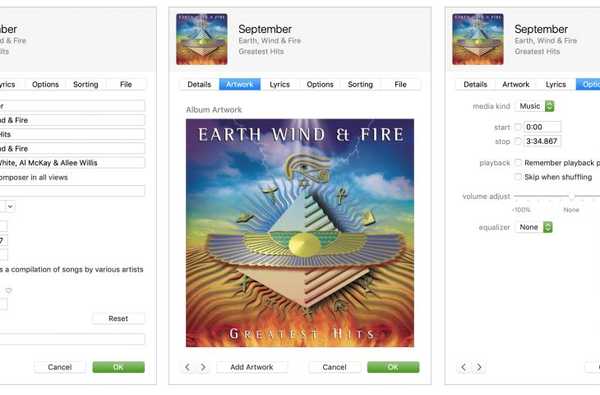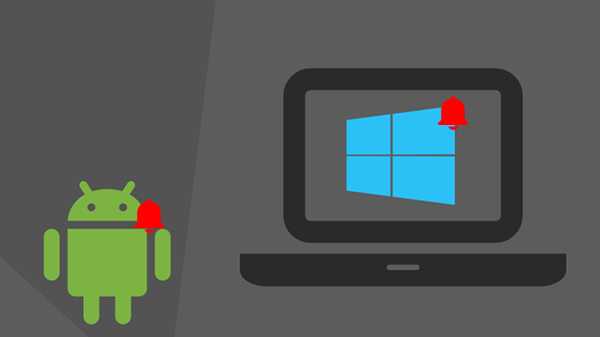
Å sjonglere smarttelefonen og den bærbare datamaskinen kan være en vanskelig oppgave. Det er lett å gå glipp av varsler, meldinger og ubesvarte anrop når du er opptatt av den bærbare datamaskinen. Å gå på gamleskolen og kikke på telefonen hvert annet minutt fungerer helt fint, men det er et par måter å få varslene til å dukke opp på den bærbare eller stasjonære i stedet.
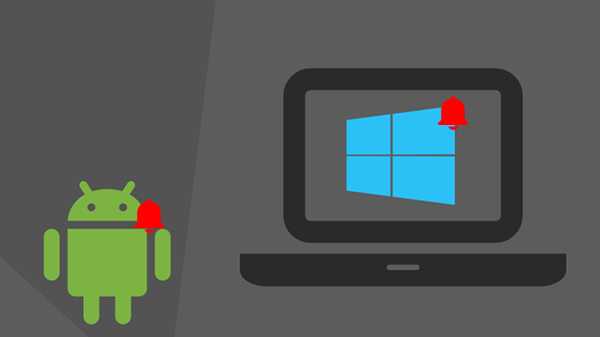
Å speile Android-varslene dine på Windows 10 er den beste måten å gjøre prosessen på. Du vil kunne overvåke alt fra meldinger til samtaler rett på skjermen. Selv om det er noen få metoder tilgjengelig, vil vi fokusere på to tilgjengelige metoder som lar deg få Android-varsler på Windows 10 PC i artikkelen. Mens den første metoden innebærer bruk av Microsoft-kontoen din og Cortana-appen, vil den andre metoden benytte seg av en tjeneste som heter Pushbullet.
1) Bruke Microsoft-kontoen din for å motta varslene dine på Windows 10
Du kan bruke Microsoft-kontoen din til å synkronisere mellom Android Cortana-appen din og Windows 10-PCen din for å få varsler på PCen. Trinnene som skal følges, er gitt nedenfor:
Trinn 1: Last ned og installer Cortana på telefonen.
Steg 2: Start Cortana-appen og sett den opp.
Trinn 3: Logg på appen med Microsoft-kontoen din. Bruk den samme kontoen på din Windows 10 PC.
Trinn 4: Trykk på hamburgerikonet for å åpne menyen og deretter gå til “innstillinger.”
Trinn 5: Klikk på alternativet som heter Synkroniseringsvarsler, og du vil kunne se alle synkroniseringsinnstillingene.
Trinn 6: Du kan aktivere varslene du vil dukke opp på PC-en.
Trinn 7: Aktiver Cortana på Windows 10-PCen din, og du vil kunne finne enheten din i varslingspanelet. Du vil kunne få varslene fra telefonen din på Windows 10-PCen nå.
2) Bruk Pushbullet for å motta varslene dine på Windows 10
Pushbullet er en app som lar deg speile varslene dine på PC. Det speiler ikke hver eneste appvarsling, men du kan ringe eller motta samtaler rett fra dataskjermen. Trinnene er som gitt nedenfor:
Trinn 1: Last ned og installer deretter Pusbullet på din Android-telefon.
Steg 2: Installer Pushbullet-utvidelsen i Chrome-nettleseren.
Trinn 3: Åpne Pushbullet-appen på Android-enheten din og logg på appen med Google-kontoen din.
Trinn 4: Registrer deg med Google-kontoen som du har brukt for å logge deg på Pushbullet-appen på Android-enheten din på Pushbullets Chrome-utvidelse. Gi alle tillatelsene tjenesten trenger for å kunne fungere.
Trinn 5: Du kan bruke utvidelsens side til å administrere anropslogger og SMS.
Trinn 6: Du vil få et varsel på datamaskinen din når du får en innkommende samtale.
En av disse metodene er effektive måter å få Android-varslingene dine til å dukke opp på Windows 10-PCen din.